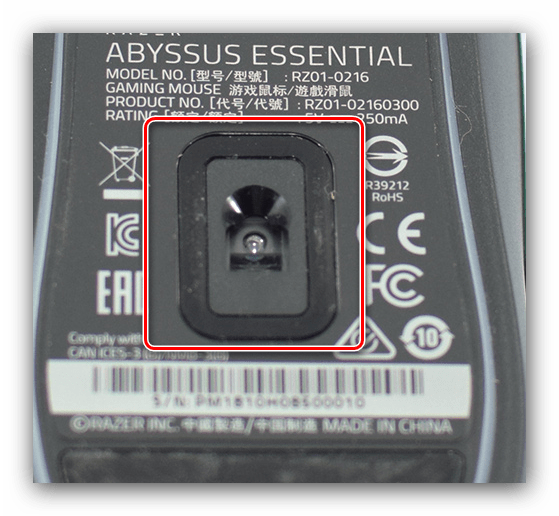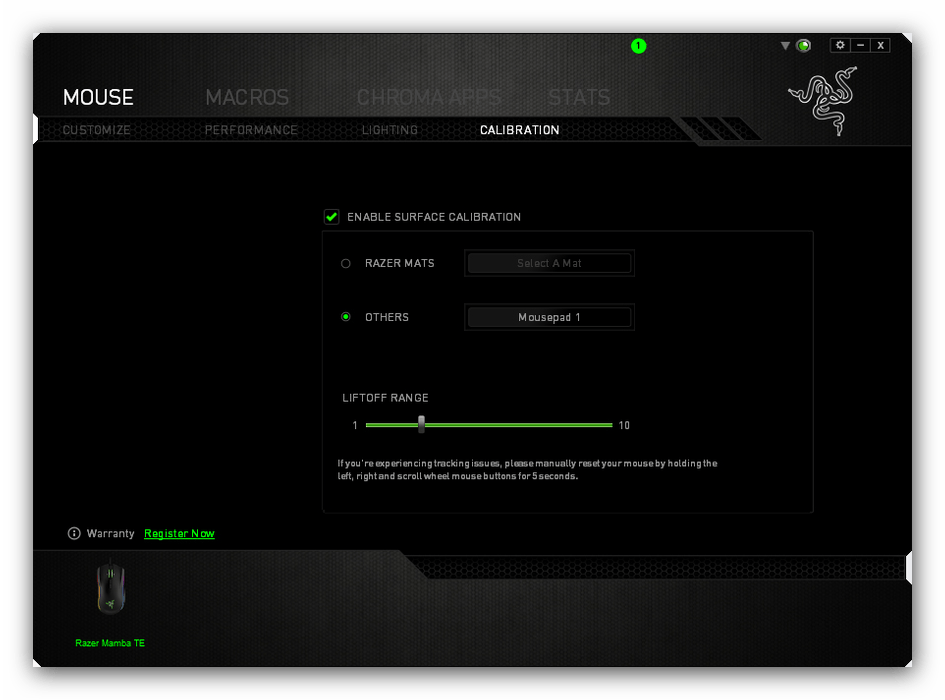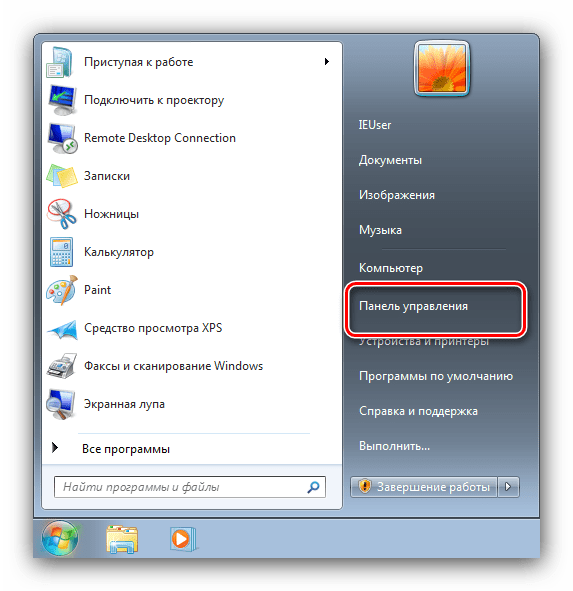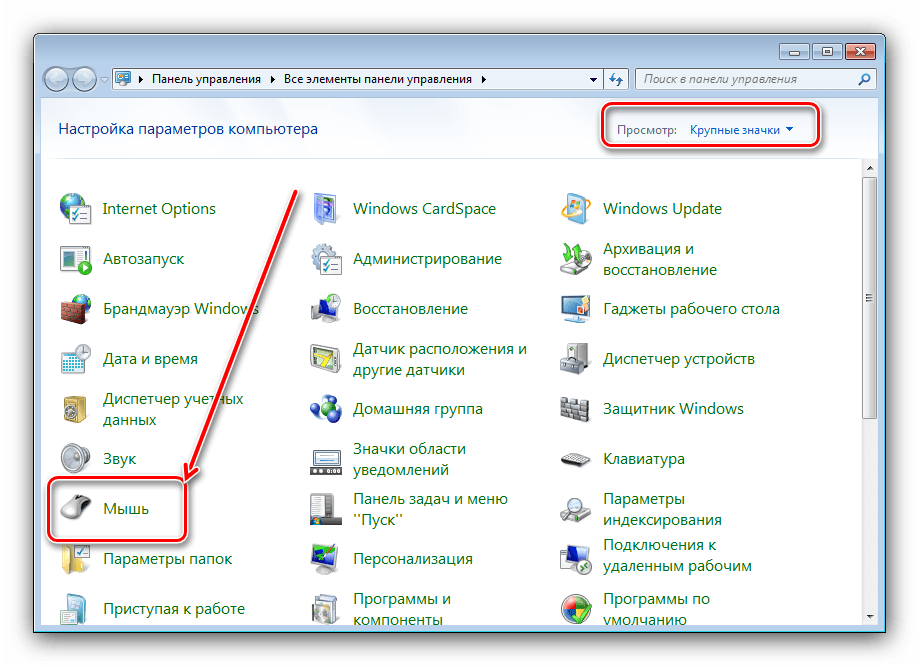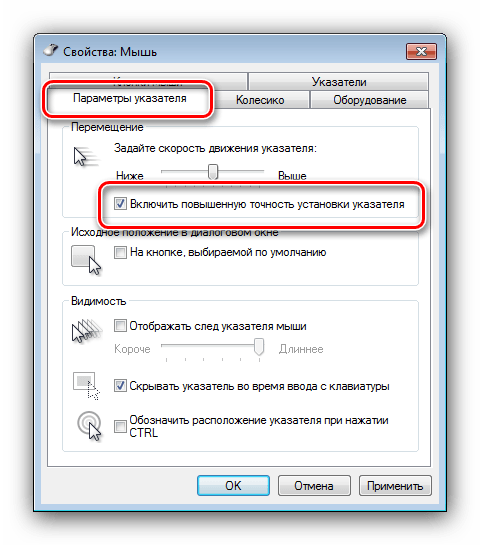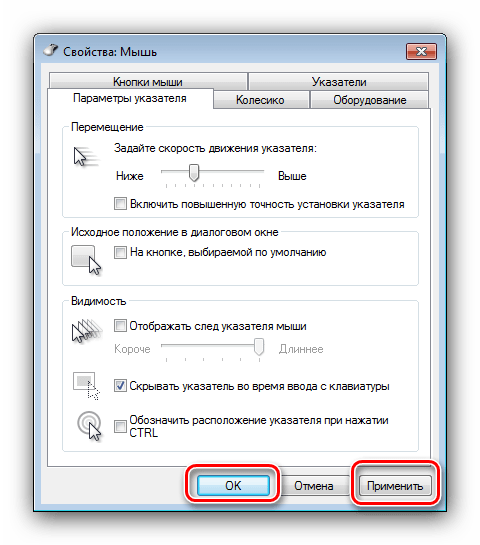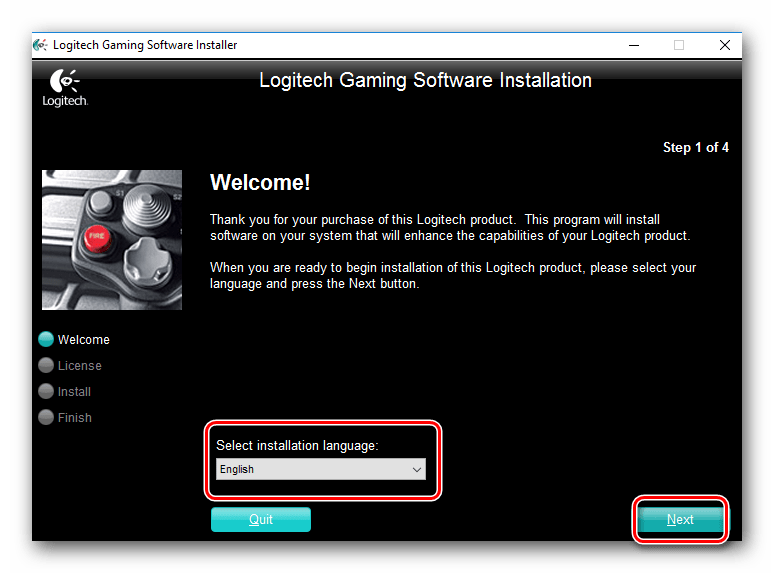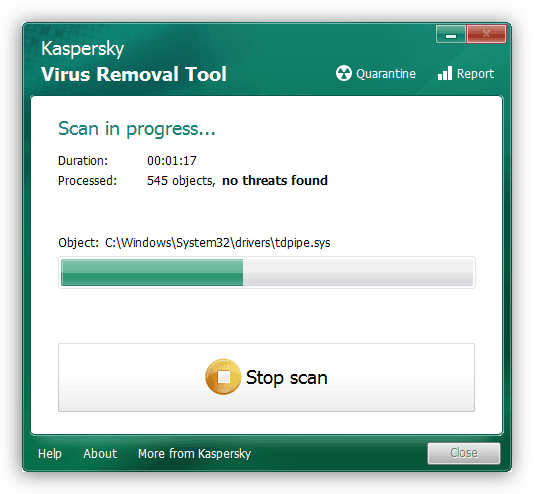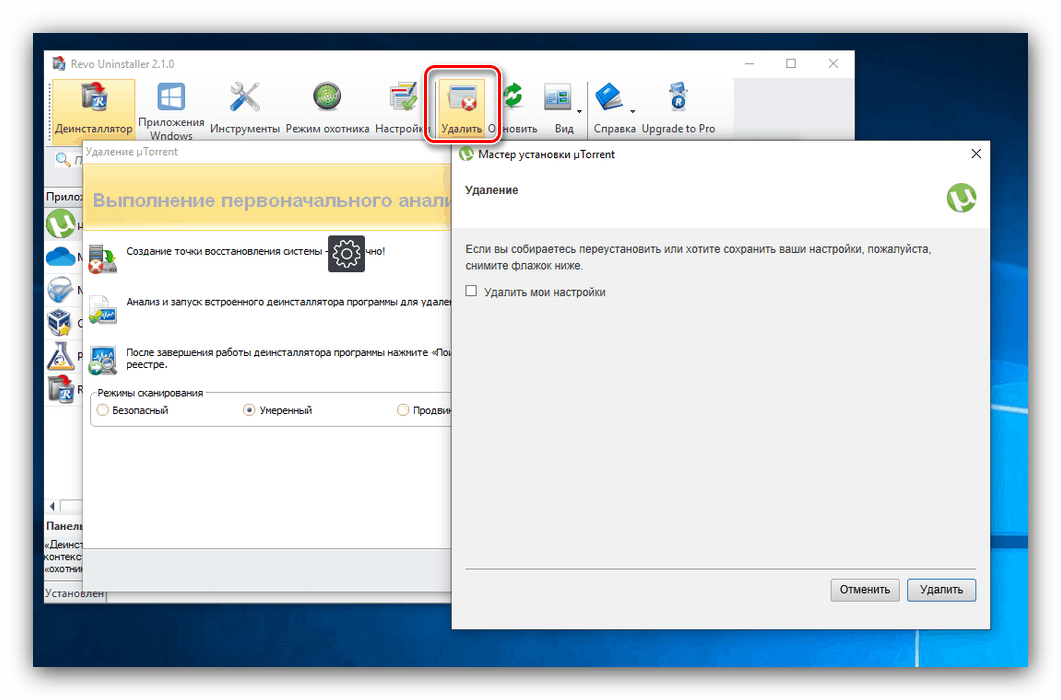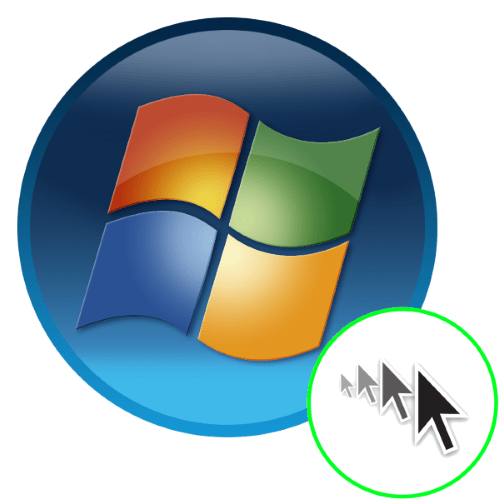
Уже много лет как основным средством управления системой является компьютерная мышь. При использовании этого манипулятора пользователи иногда сталкиваются с проблемой – курсор самопроизвольно передвигается либо дёргается, что затрудняет работу с ОС или вовсе делает её невозможной. Сегодня мы хотим рассказать о причинах такого поведения мыши на Windows 7.
Почему дёргается курсор в Виндовс 7
Причин, по которым указатель начинает дёргаться, существует немало. Рассмотрим основные из них, а также предложим пути устранения проблемы.
Причина 1: Аппаратные неполадки с манипулятором
Дёргающийся курсор в большинстве случаев означает неисправность мышки: перебит провод, проблемы с микроконтроллером управления или неисправен датчик. Само собой, проблема чаще характерна для дешевых моделей, однако и флагманские решения от именитых компаний тоже от такого не застрахованы. Как правило, ремонт мышки экономически нецелесообразен, и проще будет приобрести новую.
Отметим также экзотический случай – проводная мышь с разъёмом PS/2 подключена через переходник к порту USB. В таком случае проблема может заключаться в самом конвертере, поэтому попробуйте заменить сперва его – если не поможет, тогда без замены манипулятора не обойтись.
Причина 2: Посторонние предметы в области датчика
Если мышь заведомо исправна, причиной может быть загрязнение или наличие посторонних предметов в датчике движений. Проверить это можно следующим образом:
- Отключите мышь от компьютера.
- Переверните её днищем вверх и внимательно взгляните в область сенсора – светодиод или лазерный датчик должны быть чистые, а из самой прорези не должно ничего торчать.
Внимание! Не проводите осмотр подключённой лазерной мышкой, иначе рискуете повредить зрение при попадании в глаз лазера!
Важно! Старайтесь не разбирать мышь без крайней необходимости!
После очистки всё должно заработать в штатном режиме. Если проблема всё ещё наблюдается, читайте далее.
Причина 3: Неподходящая рабочая поверхность
Если мышь используется просто на поверхности стола, проблема с дёрганьем курсора может заключаться именно в этом. Дело в том, что работа оптических и лазерных мышей сильно зависят от поверхности, на которой они находятся – для корректной работы оптического или лазерного сенсоров требуется коврик из подходящего материала с матовой поверхностью: прорезиненой ткани, пробки или мягкого пластика. Поэтому при наблюдении описываемой проблемы стоит озаботиться покупкой коврика – такого рода аксессуары можно найти на любой вкус и кошелёк.
Причина 4: Проблемы с ПО мыши
При исключении аппаратных неполадок проблема, скорее всего, носит программный характер. Диагностика происходит по следующему алгоритму:
- Первым делом следует проверить настройки фирменного ПО, если таковое шло в комплекте с мышью. Не исключено, что в утилите установлен слишком высокий параметр чувствительности, что приводит к дрожанию курсора.
Далее нужно проверить настройки системы – вызовите меню «Пуск» и выберите «Панель управления».
Переключитесь на «Крупные значки», затем зайдите в пункт «Мышь».
Откройте вкладку «Параметры указателя», где найдите блок «Перемещение». Первым делом отключите опцию «Включить повышенную точность установки указателя», затем с помощью ползунка выше неё установите комфортную скорость перемещения курсора.
Для сохранения внесенных изменений нажмите «Применить» и «ОК».
Если калибровка системными средствами не помогла, причиной могут быть драйвера мыши. Обычно Виндовс 7 устанавливает максимально совместимое ПО, однако некоторые модели манипуляторов требуют загрузки специфического комплекта от производителя. Поиск и загрузка драйверов для мышки описана в инструкции ниже.
Причина 5: Активность вредоносного ПО
Нередко дёргающийся курсор может быть одним из симптомов активности вирусов – если наблюдаются дополнительные признаки (такие как долгое включение или выключение, замедления в работе, появление элементов, которые пользователь не устанавливал), следует провести проверку системы и её лечение.
Причина 6: Несовместимые обновления
Редкой, однако неприятной причиной проблемы может быть одно из системных обновлений – в частности, есть сообщение о том, что дрожание указателя вызывает пакет с индексом KB2847204. Попробуйте удалить это обновление, если оно установлено, или же откатитесь к точке восстановления системы, если таковые созданы.
Причина 7: Некорректно установленная программа
Если курсор дёргается не всегда, а лишь при запуске определённой программы или игры, причина заключается в ней. Возможно, приложение или какой-то его компонент были установлены некорректно, что и вызвало появление сбоя. Решение очевидно – переустановка проблемного софта.
- Удалите программу любым удобным способом – мы рекомендуем использовать стороннее решение типа Revo Uninstaller, обеспечивающее более качественную деинсталляцию.
Подробнее: Как пользоваться Revo Uninstaller
Таким образом можно убрать дёргающийся курсор.
Причина 8: Недостаточная производительность компьютера
Последняя причина, по которой может дрожать указатель мыши – компьютеру не хватает ресурсов, в том числе и на обработку ввода-вывода. Конечно, лучшим выходом из ситуации будет модернизация (установка более производительного процессора и большего количества оперативной памяти), но если она по тем или иным причинам невозможна, стоит попробовать выполнить оптимизацию системы.
Заключение
На этом заканчиваем разбор причин, по которым может дёргаться курсор мыши в Windows 7. Подводя итоги отметим, что в подавляющем большинстве случаев проблема либо носит аппаратный характер, либо чувствительность сенсора настроена неправильно.
Отблагодарите автора, поделитесь статьей в социальных сетях.
Если мышка перестала слушаться и курсор мыши беспорядочно дергается при перемещении по экрану, то потребуется восстановить работоспособность компьютерного манипулятора, давайте узнаем как.
Очищаем оптический сенсор Мышки
Когда при отрыве мыши от коврика, курсор дергается или дрожит как в лихорадке, тогда следует произвести очистку сенсора. А если это не поможет, придется разобрать «грызуна» и почистить его линзу изнутри.
Приступаем к очистке вооружившись обычной ватной палочкой и перевернув манипулятор вверх тормашками. Затем удерживая двумя пальцами ватную палочку, начинаем вращательными движениями очищать сенсор от соринок, волосков и другого мелкого мусора.
Надеюсь, что обычная очистка сенсора или лазера помогла и мышка больше не дергается при перемещении. Однако данный недуг компьютерного «грызуна», может быть связан со слишком гладкой или наоборот, слишком шероховатой поверхностью коврика или стола.
Если мышь беспроводная, тогда следует подзарядить ее или замените батарейку, может помочь. Также вы можете столкнуться с внутренней неисправностью мышки и придется ее разобрать, читайте ниже как это сделать.
Совет: если покупали самую дешевую, но очень красивую мышь (аж светится) из Китая. То возможно, что курсор мышки сам по себе дергается из-за плохого сенсора. Часто встречается у дешевых мышей, которые имеют заоблачный DPI.
Что делать, если коврик и мышка плохо подходят друг к другу
Бывает так, что мышь и коврик просто не созданы друг для друга. Если не жалко тефлоновых ножек «хвостатого» можно обойтись и без коврика. Но думаю, что будет лучше для вашего удобства приобрести хороший коврик, где не дергается курсор мыши.
Лучше всего поискать подходящий ковер, как говорится — под себя, и остановить свой выбор на понравившейся модели. Коврики для мышки бывают алюминиевые, пластиковые и тканевые, проясню основные качества и отличия материалов, из которых они состоят.
Пластиковые и алюминиевые коврики
Пластиковые коврики долговечны их легко мыть, на их поверхности довольно неплохо работает любой «хвостатый» или радио «грызун». Однако есть и недостатки, а именно, быстро истончаются тефлоновые ножки мыши. Что касается алюминиевых, то они имеют все преимущества пластиковых ковров и более долговечны, но цена на хороший алюминиевый коврик для мыши ощутимо выше.
Виды и различия тканевых ковриков
Тканевые ковры для мышки бывают двух фактурных поверхностей — это Speed (гладкая для наилучшего скольжения) и Control (шероховатая для улучшенного контроля указателя).
Если бюджет позволяет, то лучше брать качественный коврик от известных фирм производителей, таких как: Razer, SteelSeries, A4Tech, Cougar, Logitech и другие. На моделях от данных фирм, почти никогда мышка не дергается при движении, даже китайская. А если напряг с деньгами, то на Aliexpress можно приобрести дешевый и пахнущий China, но в целом классный ковер.
Курсор мыши дрожит и дергается на Windows 7 — 10
Если раньше проблем указателя не наблюдалось, но вдруг они появились, а очистка сенсора не помогла. Тогда есть вероятность, что всему виной вредоносное программное обеспечение.
Для избавления от вируса, достаточно проверить компьютер любым антивирусом. Главное скачанным с официального сайта и обновленными антивирусными базами. Еще можно переустановить операционную систему, но сначала рекомендую скачать полноценный Windows 10.
Если уверены, что данный недуг происходит не из-за действия вируса. Можно попробовать перейти в — Панель управления — Мышь, выбрать раздел — Параметры указателя и отключить опцию — Включить повышенную точность установки указателя.
Все еще дергается мышка на компьютере — что делать?
Друзья, я не рекомендую разбирать «хвостатый» гаджет без крайней необходимости, особенно если слабо разбираетесь в электронике. Хотя зачастую, исправить данную проблему помогает только разборка и очистка сенсора изнутри.
Наша первая цель, открутить удерживающие винтики, но сначала отсоедините тефлоновые или алюминиевые ножки. Для этого, можно воспользоваться отверткой или острием саблимеча :). Главное делайте это осторожно, не трогайте клейкую основу и не мните ножки.
Затем приклейте ножки к куску чистого пластика или полиэтилена, чтобы клейкая основа не высохла. И не прилагая слишком больших усилий, отсоединяем верхнюю часть от нижней.
Затем осторожно вынимаем провода из пазов (можно поддеть их отверткой) и вытаскиваем плату. На плате распаяны мелкие SMD транзисторы и другие элементы, понадобится снять колесико. Обращу ваше внимание на причину, почему мышь дергается при перемещении, все дело в фокусирующей линзе, а может в плохом China сенсоре.
Нужно очистить линзу от невидимого глазу мелкого мусора с помощью ватной палочки — выручалочки. Можете смочить ее обычной водкой (прозрачной), а в отверстие сенсора ничем тонким не лезьте. Просто продуйте его раз другой из обычного шприца без иголки.
Собирая мышку в обратном порядке убедитесь, что линза сенсора хорошо сидит на своем месте. Можно вообще заменить линзу на другую, от старенькой мышки главное внешне похожую.
Почему дергается курсор мыши и как это исправить: 1 комментарий
Еще бывает указатель мыши сам по себе начинает перемещается из-за перегиба в проводе, или когда в проводе порвется контакт. Было уже не раз такое.
Дерганье курсора мыши — это нештатная ситуация. Если вы такое наблюдаете, то следует исключить несколько причин, по которым может наблюдаться такое поведение.
Дерганье курсора мыши — это нештатная ситуация. Если вы такое наблюдаете, то следует исключить несколько причин, по которым может наблюдаться такое поведение.
Прочитайте так же:
Рабочая поверхность
Когда дергается курсор мыши, на это могут быть разные причины. Самое очевидное, что приходит на ум если курсор мыши дергается — проверить рабочую поверхность. Такое поведение компьютерного манипулятора может быть обусловлено посторонними мелкими предметами на рабочей поверхности, а также засорением датчика мышки. Внимательно посмотрите, как на датчик, так и на поверхность, по которой мышка двигается. Если вы найдете посторонние предметы, аккуратно их удалите. Когда будете удалять загрязнения с датчика мыши, не применяйте силу и не переусердствуйте, иначе устройство можно повредить.
Иногда мышь находится на поверхности, на которой она не должна находиться. Если у вас механическая мышь с колесиком внутри, она может работать и на стекле. Однако большинство оптических компьютерных манипуляторов, выпускаемых сегодня, предполагает использование коврика. Если у вас курсор мыши дергается, попробуйте поменять рабочую поверхность.
Драйвер мыши
Сбои в работе программного обеспечения, отвечающего за функционирование компьютерного манипулятора, могут быть причиной дерганья курсора. Если вы наблюдаете, что курсор мыши дергается, произведите полное удаление драйвера мыши из системы, затем выполните перезагрузку и установите самую свежую версию драйвера заново.
Слишком высокая чувствительность мыши
Иногда бывает так, что чрезмерно высокое значение DPI приводит к небольшому дерганью курсора при перемещении мыши. Для того, чтобы устранить эту причину, просто измените значение DPI на более низкое. Это можно сделать как штатными средствами операционной системы через “Панель управления”, так и с помощью драйвера мыши, если он у вас установлен.
Вирусы
Такое бывает редко, но иногда к дерганью курсора может привести вирусная активность. Если вы считаете, что ваш компьютер потенциально может быть заражен, необходимо провести полное и глубокое сканирование всей системы. Перед тем, как сканировать, посмотрите на дату обновления антивирусных баз: если она находится далеко в прошлом, следует обновить антивирусные базы до их актуального состояния, и только потом проводить сканирование. Если мастер обновления запросит перезагрузку компьютера, прислушайтесь к нему и перезагрузите систему.